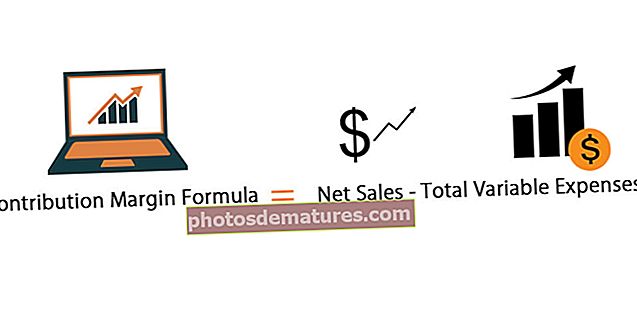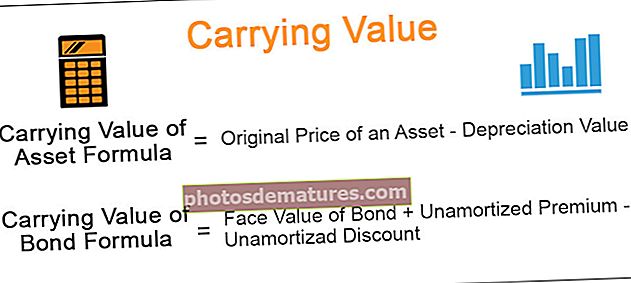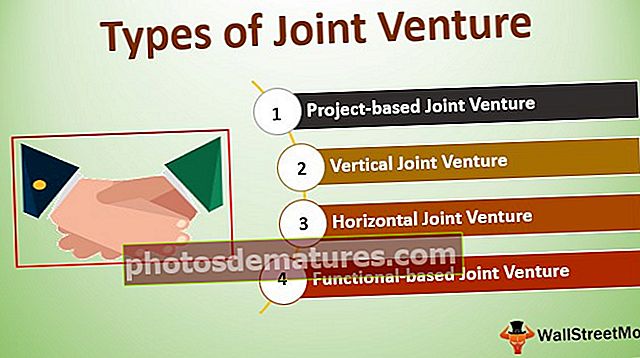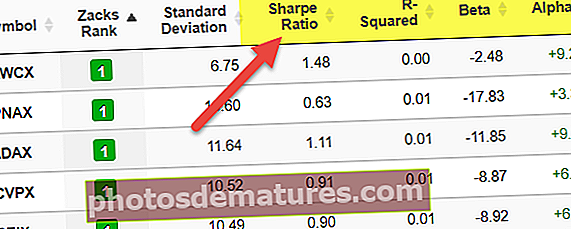وی بی اے ایکٹو سیل | ایکٹو سیل کے کالم یا قطار کا پتہ کیسے ڈھونڈیں؟
ایکسل وی بی اے میں ایکٹو سیل
ایکٹو سیل ایک ورک شیٹ میں فی الحال منتخب سیل ہے ، وی بی اے میں فعال سیل کسی دوسرے سیل میں جانے کے لئے یا اسی فعال سیل کی خصوصیات کو تبدیل کرنے کے لئے استعمال کیا جاسکتا ہے یا فعال سیل سے فراہم کردہ خلیوں کا حوالہ ، وی بی اے میں فعال سیل کرسکتا ہے کلیدی لفظ کے فعال سیل کے ساتھ ایپلی کیشن۔پرپورٹی طریقہ استعمال کرکے رسائی حاصل کی جائے۔
وی بی اے کوڈنگ کے ساتھ موثر انداز میں کام کرنے کے ل V ، وی بی اے میں رینج آبجیکٹ اور خلیوں کی خصوصیات کے تصور کو سمجھنا ضروری ہے۔ ان تصورات میں ایک اور تصور موجود ہے جس کی آپ کو تلاش کرنے کی ضرورت ہے وہ ہے "VBA ایکٹو سیل"۔
ایکسل میں لاکھوں سیل ہیں اور یقینی طور پر آپ کے شبہ میں یہ ہے کہ کون سا ایکٹو سیل ہے۔ مثال کے طور پر نیچے دی گئی تصویر کو دیکھیں۔

مندرجہ بالا ایک تصویر میں ہی ، ہمارے پاس بہت سارے خلیے موجود ہیں ، یہ معلوم کرنے کے لئے کہ کون سا ایک فعال سیل ہے ، یہ بہت آسان ہے جس میں ابھی سیل منتخب کیا جاتا ہے جسے ابھی VBA میں "ایکٹو سیل" کہا جاتا ہے۔
اگر آپ کا فعال سیل آپ کی ونڈو میں نظر نہیں آتا ہے تو پھر نام والے خانہ پر نظر ڈالیں تو یہ آپ کو فعال سیل ایڈریس دکھائے گا ، مذکورہ تصویر میں فعال سیل ایڈریس B3 ہے۔
یہاں تک کہ جب بہت سارے خلیوں کو خلیوں کی ایک حد کے طور پر منتخب کیا جاتا ہے یہاں تک کہ انتخاب میں جو بھی پہلا خلیہ ہے وہ فعال سیل بن جاتا ہے۔ مثال کے طور پر ، نیچے دی گئی تصویر کو دیکھیں۔

# 1 - ایکسل وی بی اے میں حوالہ دینا
ہمارے پہلے کے مضامین میں ، ہم نے دیکھا ہے کہ وی بی اے میں خلیوں کا حوالہ کیسے دیا جائے۔ ایکٹو سیل پراپرٹی کے ذریعہ ہم سیل کو حوالہ دے سکتے ہیں۔
مثال کے طور پر ، اگر ہم سیل A1 کو منتخب کرنا چاہتے ہیں اور "ہیلو" کی قدر داخل کرنا چاہتے ہیں تو ، ہم اسے دو طریقوں سے لکھ سکتے ہیں۔ ذیل میں سیل منتخب کرنے اور وی بی اے "رینج" آبجیکٹ کا استعمال کرکے قدر داخل کرنے کا طریقہ ہے
کوڈ:
سب ایکٹیویل_اختیار 1 () حد ("A1")۔ حد منتخب کریں ("A1")۔ قدر = "ہیلو" اختتامی سب 
اس سے پہلے سیل A1 کا انتخاب ہوگا “حد ("A1")۔ منتخب کریں۔
پھر یہ سیل A1 میں "ہیلو" کی قدر داخل کرے گا حد ("A1")۔ قیمت = "ہیلو"
اب میں لائن ہٹادوں گا حد ("A1")۔ قیمت = "ہیلو" اور قدر داخل کرنے کیلئے ایکٹو سیل پراپرٹی کا استعمال کریں۔
کوڈ:
سب ایکٹیویل_اختیار 1 () حد ("A1")۔ ایکٹیویل منتخب کریں۔ ویلیو = "ہیلو" اختتامی سب 
اسی طرح ، سب سے پہلے ، یہ سیل A1 کا انتخاب کرے گا “حد ("A1")۔ منتخب کریں۔
لیکن یہاں میں نے استعمال کیا ہے ایکٹیویل ڈاٹ ویلیو = "ہیلو" کے بجائے حد ("A1")۔ قیمت = "ہیلو"
اس وجہ کی وجہ ہے کہ میں نے ایکٹو سیل پراپرٹی کو استعمال کیا ہے کیونکہ جب میں A1 سیل کو منتخب کرتا ہوں تو یہ ایک فعال سیل بن جاتا ہے۔ لہذا ہم قیمت داخل کرنے کے لئے ایکسل VBA ایکٹو سیل پراپرٹی کا استعمال کرسکتے ہیں۔
# 2 - ایکٹو سیل ایڈریس ، ویلیو ، قطار اور کالم نمبر
اس کو اور بھی بہتر سمجھنے کے لئے آئیے میسج باکس میں ایکٹو سیل کا پتہ دکھائیں۔ اب ، نیچے دی گئی تصویر کو دیکھیں۔

مذکورہ شبیہہ میں ، فعال سیل "B3" ہے اور اس کی قیمت 55 ہے۔ فعال سیل کا پتہ حاصل کرنے کے لئے VBA میں کوڈ لکھیں۔
کوڈ:
سب ایکٹیویل_قیمتی2 () MsgBox ایکٹیکیل۔ ایڈریس آخر سب

اس کوڈ کو F5 کلید کا استعمال کرتے ہوئے یا دستی طور پر پھر چلائیں ، یہ ایک میسج باکس میں فعال سیل کا پتہ دکھائے گا۔
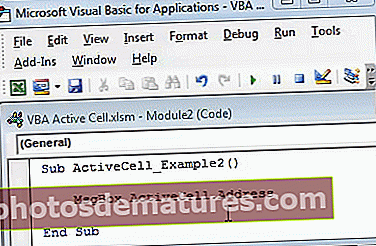
آؤٹ پٹ:

اسی طرح نیچے کوڈ بھی فعال سیل کی قدر ظاہر کرے گا۔
کوڈ:
سب ایکٹیویل_قیمتی2 () MsgBox ایکٹیکیل.ویلو اینڈ سب

آؤٹ پٹ:

کوڈ کے نیچے فعال سیل کی قطار نمبر دکھائے گا۔
کوڈ:
سب ایکٹیویل_قیمتی2 () MsgBox ایکٹیکیل.رو اختتام سب

آؤٹ پٹ:

کوڈ کے نیچے فعال سیل کا کالم نمبر دکھائے گا۔
کوڈ:
سب ایکٹیویل_قیمتی2 () MsgBox ایکٹیکیل.کالم آخر اختتام

آؤٹ پٹ:

# 3 - ایکسل وی بی اے میں ایکٹو سیل کے پیرامیٹرز
ایکٹو سیل پراپرٹی کے بھی پیرامیٹرز ہیں۔ پراپرٹی میں داخل ہونے کے بعد پیرامیٹرز کو دیکھنے کے لئے ایکٹیکیل اوپن قوسین کو کھولیں۔

اس پیرامیٹر کا استعمال کرتے ہوئے ہم دوسرے سیل کا بھی حوالہ دے سکتے ہیں۔
مثال کے طور پر، ایکٹیویل (1،1) اس کا مطلب ہے جو بھی سیل فعال ہے۔ اگر آپ نیچے ایک صف نیچے جانا چاہتے ہیں تو آپ استعمال کرسکتے ہیں ایکٹیویل (2،1) یہاں 2 کا مطلب یہ نہیں ہے کہ صرف ایک قطار نیچے دو قطاریں نیچے جائیں ، اسی طرح ، اگر آپ ایک کالم کو دائیں طرف منتقل کرنا چاہتے ہیں تو یہ کوڈ ہے ایکٹیویل (2،2)
مثال کے طور پر نیچے دی گئی تصویر کو دیکھیں۔

مذکورہ شبیہہ میں فعال سیل A2 ہے ، اس فعال سیل میں ایک قدر ڈالنے کے لئے جس کوڈ آپ لکھتے ہیں۔
کوڈ:
ایکٹیوکیل.یویلیو = "ہائ آئی آئی" یا ایکٹیو سیل (1،1). ویلیو = "ہائ آئی آئی"

اس کوڈ کو دستی طور پر یا F5 کلید کے ذریعہ چلائیں ، اس سے سیل میں "Hiiii" کی قدر داخل ہوگی۔

اب اگر آپ نیچے والے سیل میں ایک جیسی قیمت داخل کرنا چاہتے ہیں تو آپ اس کوڈ کو استعمال کرسکتے ہیں۔
کوڈ:
ایکٹیویل (2،1). ویلیو = "ہائ آئی آئی"

یہ فعال سیل کے نیچے سیل میں قدر داخل کرے گی۔

اگر آپ ایک کالم میں ابھی قیمت ڈالنا چاہتے ہیں تو آپ اس کوڈ کو استعمال کرسکتے ہیں۔
کوڈ:
ایکٹیو سیل (1،2). ویلیو = "ہائ آئی آئی"

اس سے ایکٹو سیل کے اگلے کالم سیل میں "ہائii" داخل ہوگا۔

اس طرح ، ہم فعال سیل پراپرٹی کا استعمال کرکے وی بی اے میں موجود خلیوں کا حوالہ دے سکتے ہیں۔
امید ہے کہ آپ اس سے لطف اندوز ہوں گے۔ ہمارے ساتھ آپ کے وقت کا شکریہ۔
آپ یہاں وی بی اے ایکٹو سیل ایکسل ٹیمپلیٹ ڈاؤن لوڈ کرسکتے ہیں: - وی بی اے ایکٹو سیل ٹیمپلیٹ